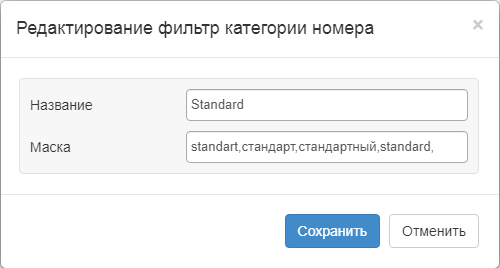Мастер-Тур(15):Фильтр категорий номеров — различия между версиями
| [досмотренная версия] | [досмотренная версия] |
Romanov (обсуждение | вклад) м |
Romanov (обсуждение | вклад) м |
||
| (не показано 5 промежуточных версий этого же участника) | |||
| Строка 12: | Строка 12: | ||
==Работа в системе== | ==Работа в системе== | ||
| − | Начиная с версии 15 релиза 2 и выше доступен новый справочник | + | Начиная с версии 15 релиза 2 и выше доступен новый справочник: Фильтр категорий номеров. Он предназначен для создания новых, просмотра и редактирования существующих записей, для отображения в [[Мастер-Тур(15):Canary#Фильтр Особенность номера|Мастер-Тур(15):Canary: Фильтр Особенность номера.]]<br> |
{| border="1" style="border-collapse:collapse" | {| border="1" style="border-collapse:collapse" | ||
| Строка 21: | Строка 21: | ||
| − | При входе в экран отображаются все заведенные | + | При входе в экран отображаются все заведенные фильтры категории номеров: |
| − | * Название – | + | * Название – '''Название фильтра''' категорий номеров; |
| − | * Маска – | + | * Маска – '''Ключевые слова''' содержащиеся в названии категорий номеров, по которым будет производится поиск; |
| − | * Кнопка [[Файл:mb_255.png|Копировать признак отеля]] '''Копировать | + | * Кнопка [[Файл:mb_255.png|Копировать признак отеля]] '''Копировать фильтр категории номера''' |
| − | * Кнопка [[Файл:mb_256.png|Удалить признак отеля]] '''Удалить | + | * Кнопка [[Файл:mb_256.png|Удалить признак отеля]] '''Удалить фильтр категории номера''' |
| + | |||
| + | |||
| + | Чтобы добавить новый фильтр, нужно нажать кнопку '''Добавить →''' откроется форма '''Создание фильтра категории номера'''. | ||
| + | |||
| + | Далее заполняем '''Название''', которое будет отображаться в фильтрах поиска. | ||
| + | |||
| + | Добавляем '''Маски''' (ключевые слова), которые содержатся в названии Категории номера (пример: Фильтр "Standard", который содержит в себе маски: standart, стандарт, стандартный, итд.). При фильтрации, в результатах поиска Canary – отобразятся все активные туры, категории номеров которых, содержат в названии ключевые слова, добавленные в Масках. | ||
| + | |||
| + | После добавления нового фильтра необходимо '''Сохранить изменения''', а так же '''перезапустить службы: MasterTourService и TourSearchOwin''', для того, чтобы работала фильтрация по вновь добавленным фильтрам. Изменения вступят в силу, в течение 20 минут, после перезапуска служб. | ||
| + | |||
| + | <br />[[Файл:RR 111.png|Редактирование признака отелей]]<br /> | ||
| + | |||
| + | [[Файл:am_063.png|left|Предупреждение]]<br /> | ||
| + | Маски (ключевые слова по которым будет осуществляться поиск) добавляются через запятую, без пробелов. В случае если маска содержит только одно слово – необходимо так же поставить запятую. После добавления новых фильтров необходимо перезапустить службы: MasterTourService и TourSearchOwin, иначе результаты поиска по вновь добавленным фильтрам выводиться не будут. | ||
| − | |||
| − | |||
Поля для заполнения: | Поля для заполнения: | ||
* Название – группы категорий номмеров, которое будет отображаться в фильтре (обязательное для заполнения поле); | * Название – группы категорий номмеров, которое будет отображаться в фильтре (обязательное для заполнения поле); | ||
| − | * Маска – ключевые слова из названий категорий номеров, по которым будет осуществляться поиск (обязательное для заполнения поле). | + | * Маска – ключевые слова из названий категорий номеров, по которым будет осуществляться поиск (обязательное для заполнения поле). Указываются через запятую (пример: если несколько слов: standart, стандарт, стандартный; если одно слово: standard, ). |
| − | После того, как все данные внесены, нужно нажать на кнопку '''Сохранить''', и фильтр категории номера появится в списке. Чтобы отредактировать существующий | + | После того, как все данные внесены, нужно нажать на кнопку '''Сохранить''', и фильтр категории номера появится в списке фильтров. Чтобы отредактировать существующий фильтр категории номера, нужно нажать на название фильтра и внести изменения в форме '''Редактирование фильтр категории номера |
'''. | '''. | ||
| − | |||
| − | |||
Версия 10:11, 9 ноября 2023
Версия статьи от 9-11-2023.
|
Поддерживаемые версии ПК «Мастер-Тур»: |
Введение
В справочник Фильтр категорий номеров можно попасть из меню турпрограмм, перейдя в Справочники → Услуги → Отели/Круизы → Фильтр категорий номеров (ссылка на страницу http://ip-адрес сервера/TourPrograms/RoomsCategoriesFilter). Также на страницу Фильтр категорий номеров можно попасть с любой страницы, перейдя в Меню → Справочники → Услуги → Отели/Круизы → Фильтр категорий номеров.
Работа в системе
Начиная с версии 15 релиза 2 и выше доступен новый справочник: Фильтр категорий номеров. Он предназначен для создания новых, просмотра и редактирования существующих записей, для отображения в Мастер-Тур(15):Canary: Фильтр Особенность номера.

|
При входе в экран отображаются все заведенные фильтры категории номеров:
- Название – Название фильтра категорий номеров;
- Маска – Ключевые слова содержащиеся в названии категорий номеров, по которым будет производится поиск;
- Кнопка
 Копировать фильтр категории номера
Копировать фильтр категории номера - Кнопка
 Удалить фильтр категории номера
Удалить фильтр категории номера
Чтобы добавить новый фильтр, нужно нажать кнопку Добавить → откроется форма Создание фильтра категории номера.
Далее заполняем Название, которое будет отображаться в фильтрах поиска.
Добавляем Маски (ключевые слова), которые содержатся в названии Категории номера (пример: Фильтр "Standard", который содержит в себе маски: standart, стандарт, стандартный, итд.). При фильтрации, в результатах поиска Canary – отобразятся все активные туры, категории номеров которых, содержат в названии ключевые слова, добавленные в Масках.
После добавления нового фильтра необходимо Сохранить изменения, а так же перезапустить службы: MasterTourService и TourSearchOwin, для того, чтобы работала фильтрация по вновь добавленным фильтрам. Изменения вступят в силу, в течение 20 минут, после перезапуска служб.
Маски (ключевые слова по которым будет осуществляться поиск) добавляются через запятую, без пробелов. В случае если маска содержит только одно слово – необходимо так же поставить запятую. После добавления новых фильтров необходимо перезапустить службы: MasterTourService и TourSearchOwin, иначе результаты поиска по вновь добавленным фильтрам выводиться не будут.
Поля для заполнения:
- Название – группы категорий номмеров, которое будет отображаться в фильтре (обязательное для заполнения поле);
- Маска – ключевые слова из названий категорий номеров, по которым будет осуществляться поиск (обязательное для заполнения поле). Указываются через запятую (пример: если несколько слов: standart, стандарт, стандартный; если одно слово: standard, ).
После того, как все данные внесены, нужно нажать на кнопку Сохранить, и фильтр категории номера появится в списке фильтров. Чтобы отредактировать существующий фильтр категории номера, нужно нажать на название фильтра и внести изменения в форме Редактирование фильтр категории номера
.